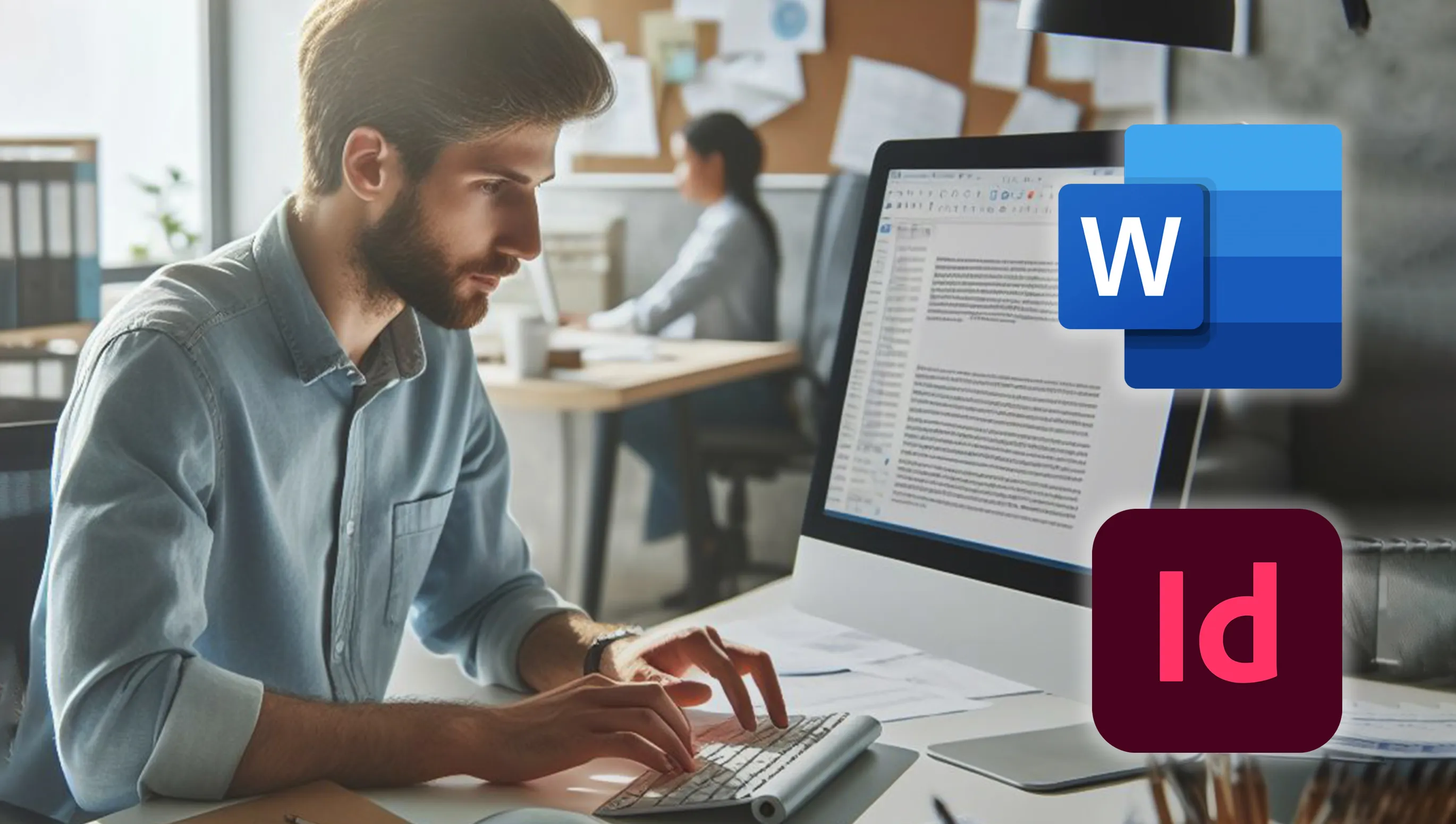Met de juiste Briefpapier sjablonen in Word kun je je correspondentie eenvoudig vormgeven. Deze sjablonen besparen je tijd en moeite en zorgen ervoor dat je brieven een onberispelijke indruk achterlaten.
Inhoudsopgave
- Selectie van de juiste Briefpapiersjablonen in Word
- Aanpassing van de Briefpapiersjablonen in Word
- Opmaak en lay-out
- Tips voor effectief brieven schrijven
- Vooraf ontworpen briefpapier sjablonen op Tutkit.com
- Aanpassen van een vooraf ontworpen sjabloon in Word van Tutkit.com
- Het bewerken van sjablonen voor briefpapier in InDesign
- Koop kant-en-klare briefpapier sjablonen bij ons!
- FAQs
Met deze handleiding laten we je zien hoe je Briefsjablonen in Word selecteert, aanpast en formatteert. Daarnaast geven we je tips voor effectief briefschrijven en presenteren we voorgevormde sjablonen voor brieven op Tutkit.com. Zo kun je je brieven van concept tot afdruk professioneel en eigentijds vormgeven.
Selectie van de juiste Briefpapiersjablonen in Word
De keuze van het juiste Briefpapiersjabloon in Word is een eerste stap naar een professioneel briefontwerp. Hier zijn enkele tips om het perfecte sjabloon te vinden:
1. Bepaal het doel van de brief
Denk eerst na over het doel waarvoor je de brief schrijft - zakelijk, persoonlijk of officieel. Het ontwerp van het sjabloon is daarvan afhankelijk. Voor formele zakelijke brieven zijn klassieke, eenvoudige ontwerpen geschikt, terwijl persoonlijke brieven een creatievere touch kunnen gebruiken.
2. Pas de stijl aan
Word biedt een breed scala aan sjablonen voor verschillende stijlen en gelegenheden. Blader door de sjablonenbibliotheek en filter op categorieën zoals "Klassiek", "Modern", "Creatief" enzovoort. Zo vind je ontwerpen die bij je gelegenheid passen.
3. Houd rekening met de huisstijl van het bedrijf
Als je namens een bedrijf schrijft, zorg er dan voor dat het sjabloon past bij de huisstijl. Veel bedrijven stellen hun medewerkers voorgevormde briefhoofden ter beschikking om een uniforme uitstraling te behouden.
Dit is met name gebruikelijk in sectoren waar klanten gecontacteerd moeten worden. Een consistent uiterlijk, van de website tot aan het briefpapier, benadrukt de betrouwbaarheid en hoge normen van het bedrijf.
4. Let op extra functies
Sommige sjablonen bieden handige extra functies zoals velden voor geadresseerden, onderwerpregels of datuminvoer. Bedenk welke extra's zinvol zijn voor jouw brief.
Met deze tips in gedachten kun je gericht op zoek gaan naar het perfecte Briefsjabloon in Word en je correspondentie stijlvol en doelgericht vormgeven.
Aanpassing van de Briefpapiersjablonen in Word
If you're trying to create a company, it's like baking a cake. You have to have all the ingredients in the right proportion.
Elon Musk
Personaliseer het sjabloon
Na het selecteren van het passende Briefsjabloon in Word is de volgende stap de personalisatie. Pas het ontwerp aan naar jouw behoeften en voorkeuren:
Briefhoofd aanpassen
- Vervang de voorbeeldgegevens zoals naam, adres en logo met je eigen gegevens.
- Verander de lettertype, grootte en kleur van het briefhoofd naar wens of zoals voorgeschreven door de huisstijl van het bedrijf.
Kleurthema kiezen
- Kies een kleurenschema dat bij je bedrijf of de aard van de brief past.
- Veel sjablonen bieden meerdere kleurvarianten om uit te kiezen.
Extra elementen toevoegen
- Voeg indien nodig extra ontwerpelementen toe zoals lijnen, vormen of afbeeldingen.
- Zorg ervoor dat het ontwerp niet te druk overkomt.
Tekstvelden bewerken
Zodra je tevreden bent met het uiterlijk, focus je op de tekstvelden:
Plaatsvervangers vervangen
- Vervang plaatsvervangers zoals "[Onderwerp]" of "[Aanhef]" door je eigen tekst.
- Pas de lettertype, -grootte en -stijl aan naar je eigen voorkeuren.
Alinea's en lijsten formatteren
- Formatteer alinea's met inspringingen, lege regels en opsommingen voor overzichtelijkheid.
- Gebruik de opmaakhulpmiddelen in Word voor een uniforme tekstweergave.
Speciale tekens invoegen
- Voeg indien nodig speciale tekens zoals het euroteken, accenten of aanhalingstekens toe.
Met deze aanpassingen geef je je briefsjabloon een persoonlijk tintje en creëer je de perfecte basis voor je correspondentie.

Download 12 creatieve sjablonen die je eenvoudig aanpast aan je huisstijl in Word, InDesign en CorelDRAW. Opvallend mooi en dubbelzijdig drukklaar - zo straal je kwaliteit en professionaliteit uit.
- Creatieve diversiteit: Kies uit 12 moderne briefpapierontwerpen
- Direct bruikbaar: Drukklaar voor DIN A4, ook geschikt voor verzending als PDF
- Dit valt op: Hoogwaardig ontworpen voor- en achterkant
- Jouw stijl: Pas de sjablonen eenvoudig aan je huisstijl aan
- Werk met je favoriete programma: Personaliseerbaar met Word, InDesign en CorelDRAW
Opmaak en lay-out
Duidelijke lay-out creëren
Een duidelijke lay-out is de sleutel tot een professionele uitstraling van je brief. Gebruik de opmaakhulpmiddelen in Word om je brieven gestructureerd en leesvriendelijk te maken:
Paragrafen en regelafstanden
- Gebruik een passende regelafstand voor een goede leesbaarheid.
- Verdeel je tekst in paragrafen om de tekst overzichtelijk te houden.
- Voeg inspringingen toe voor nieuwe paragrafen om de tekst overzichtelijker te maken.
Uitlijning en tabulaties
- Aligneer tekst en elementen zoals adressen of datumaanduidingen netjes.
- Gebruik tabulaties om tekstblokken gelijkmatig uit te lijnen.
- Let op een harmonieuze paginamarge.
Opsommingen en lijsten
- Structureer informatie met genummerde of ongenummerde lijsten.
- Gebruik verschillende lijstopmaak voor een beter overzicht.
- Combineer lijsten met paragrafen voor meer duidelijkheid.
Paginering en kopteksten/voetteksten
- Voeg paginering toe op logische plaatsen om de leesflow te behouden.
- Ontwerp kopteksten en voetteksten met belangrijke informatie zoals datum of paginanummers.
Met deze opmaaktips maak je brieven die niet alleen inhoudelijk overtuigen, maar ook visueel een uitstekende indruk achterlaten.
Lay-outelementen toevoegen
Naast tekst kun je je brieven verrijken met verschillende lay-outelementen. Hier zijn enkele ideeën:
- Afbeeldingen en foto's: Verfraai je brieven met passende afbeeldingen voor meer aandacht.
- Vormen en lijnen: Structureer secties met lijnen of vormen om de inhoud te onderscheiden.
- Tabellen: Gebruik tabellen om gegevens overzichtelijk weer te geven.
- WordArt: Verfraai koppen of accenten met decoratieve WordArt-teksten. Maar onthoud: less is more bij WordArt.
Zorg er echter voor dat je niet overdrijft met lay-outelementen. Een overladen ontwerp kan snel onrustig en onprofessioneel overkomen. Kies je elementen zorgvuldig en plaats ze op de juiste plek.
Tips voor effectief brieven schrijven
1. Duidelijk en beknopt formuleren
Zorg ervoor dat je brieven duidelijk en beknopt formuleert. Gebruik eenvoudige, begrijpelijke zinnen en vermijd overbodige woorden of herhalingen. Zo kom je direct ter zake en breng je je boodschap effectief over. Niemand wil twee pagina's lezen als een halve pagina voldoende zou zijn. Je schrijft immers geen liefdesbrieven, maar stuurt zakelijke brieven.
2. Let op structuur en opmaak
Een goede structuur vergemakkelijkt het begrip van je brief voor de lezer. Verdeel je tekst in secties met tussenkoppen en nummer belangrijke punten. Zo behoud je het overzicht en wordt je boodschap gemakkelijker begrepen.
3. Actief schrijven in plaats van passief
Formuleer je zinnen bij voorkeur in de actieve vorm in plaats van de passieve vorm. Actieve zinnen klinken directer en levendiger. Voorbeeld: "Ik stuur u de documenten" in plaats van "De documenten worden naar u gestuurd."
4. Let op spelling en grammatica
Niets maakt een minder professionele indruk dan spelfouten en grammaticale fouten. Controleer je brief zorgvuldig voordat je hem verstuurt. De spellingscontrole in Word kan je daarbij helpen om fouten te vinden. Ook kun je de inhoud van de brief eenvoudig in een tekst-KI kopiëren en laten corrigeren.
5. Gebruik beleefde formuleringen
Blijf altijd beleefd en respectvol in je bewoordingen. Gebruik formuleringen zoals "Alsjeblieft", "Dank je" en "Met vriendelijke groet". Zo maak je een positieve indruk op de ontvanger.
Vooraf ontworpen briefpapier sjablonen op Tutkit.com
Er zijn geen geheimen voor succes. Het is het resultaat van voorbereiding, hard werk en leren van falen.
Colin Powell
Als je op zoek bent naar een eenvoudige manier om professioneel ontworpen briefsjablonen te maken, dan is Tutkit.com een uitstekende keuze. Onze website biedt een uitgebreide selectie van vooraf ontworpen briefpapiersjablonen voor verschillende doeleinden.
Voordelen van de briefsjablonen van TutKit.com
- Tijdsbesparing: Je hoeft niet langer urenlang te werken aan de opmaak en het ontwerp van je brieven. De sjablonen zijn direct klaar voor gebruik en besparen je waardevolle tijd.
- Professionele uitstraling: Alle sjablonen zijn ontworpen door experts en bieden een modern, aantrekkelijk lay-out. Jouw brieven maken een professionele indruk.
- Diversiteit aan keuzes: Of je nu een zakelijke brief, een sollicitatie of een persoonlijke brief wilt schrijven - op Tutkit.com vind je het juiste sjabloon.
- Gebruiksvriendelijkheid: De sjablonen zijn eenvoudig te openen en aan te passen in Word. Zelfs beginners kunnen er moeiteloos mee omgaan.
Hoe je de briefsjablonen gebruikt
- Bezoek de website Tutkit.com en navigeer naar de briefpapier sjablonen.
- Blader door de categorieën of gebruik de zoekfunctie om het gewenste sjabloon te vinden.
- Download het sjabloon en open het in Word.
- Wijzig de tekst, opmaak en ontwerp naar jouw behoeften.
- Print de brief uit of stuur hem per e-mail zodra je klaar bent.
Met de vooraf ontworpen briefsjablonen van Tutkit.com bespaar je niet alleen tijd, maar maak je ook stijlvolle brieven die een blijvende indruk achterlaten. Probeer het uit en overtuig jezelf van de voordelen!
Aanpassen van een vooraf ontworpen sjabloon in Word van Tutkit.com
Nadat je het vooraf ontworpen briefpapier sjabloon hebt gedownload, open je het en selecteer je de gewenste secties voor bewerking. Dit sjabloon is even geschikt voor alle programma's, zo hebben onze ontwerpers het bedacht, zodat je comfortabel kunt werken. Iedereen heeft een bewerkingsprogramma op zijn computer. Als je Word hebt, kun je het sjabloon direct online openen en bewerken. Laten we vandaag eens kijken naar wat je kunt wijzigen met het briefpapier sjabloon.
Briefpapiersjablonen bewerken in Word

Word is het eerste programma dat ik heb genoemd. Word is perfect voor het maken en bewerken van tekst. Je kunt eenvoudig tekst toevoegen en bewerken in een sjabloon.

Om afbeeldingen vanuit je computer in Word in te voegen, selecteer gewoon "Invoegen" in het bovenste menu en vervolgens "Afbeelding". Zo kun je een afbeelding vanuit je computer selecteren en invoegen in je document.
Met de werkbalk kun je ook foto's en andere afbeeldingen uit de online collectie downloaden. Ga naar het tabblad "Invoegen", kies "Online-afbeeldingen" en gebruik de zoekmachine om de gewenste afbeeldingen te vinden. Je kunt je documenten verrijken met een diversiteit aan foto's, symbolen, stickers en andere grafische elementen uit de online bibliotheek van afbeeldingen. Dit geeft je documenten een persoonlijke en professionele uitstraling.

De gemaakte afbeelding kan worden verplaatst, vergroot en gedraaid om aan jouw behoeften en voorkeuren aan te passen. Zo kun je je document een persoonlijke stijl geven en het onderscheiden van anderen.

Naast afbeeldingen kun je een verscheidenheid aan grafische elementen maken. Ga naar de werkbalk en kies "Vormen". Hier vind je een breed scala aan verschillende vormen en patronen. Hiermee kun je je briefpapiersjablonen een unieke stijl geven.

Word heeft veel opties voor tekstbewerking, van kleur- en tekengroottekeuzes tot lettertypes. Je kunt ze gebruiken om een comfortabel en hoogwaardig sjabloon voor briefpapier te maken.

Hier is nog een goede functie van Word: het heeft vooraf ontworpen tekstsjablonen met veel instellingen die je werk verbeteren. Gebruik ze indien nodig.

Ik heb je de basisbewerkings- en aanpassingsmogelijkheden laten zien, zodat je ze aan je individuele behoeften kunt aanpassen. In de meeste gevallen is het voldoende om de kleur van de elementen te veranderen en je eigen tekst in te voegen.
Het bewerken van sjablonen voor briefpapier in InDesign

Het programma is ontworpen voor het werken met tekst en grafische elementen. Het wordt vaak gebruikt voor het maken van tijdschriften, brochures en andere reclameproducten. Het is zeer handig en functioneel, vooral wanneer het wordt gecombineerd met andere Adobe-programma's. Het bewerken van briefpapiersjablonen hierin is eenvoudig en gemakkelijk.
Laten we het programma openen en zien wat je kunt doen.

In het programma kun je werken met de afbeelding: inzoomen, draaien. Het is vooral handig om een dubbel venster te gebruiken, waarbij de ene een grote afbeelding toont en de andere alleen het vereiste deel.

InDesign maakt het gemakkelijk om het lettertype aan te passen aan je behoeften door een breed scala aan lettertypen te gebruiken.

Je kunt ook de kleur aanpassen of de tekst een rand geven.
Dit geeft de tekst persoonlijkheid en helpt om een belangrijk punt in de tekst te benadrukken.

Het is zeer eenvoudig en snel om de achtergrond te wijzigen met een gereedschap dat een rechthoek in elke gewenste kleur en vorm creëert.

Je kunt het aanpassen aan je behoeften. Ga eenvoudig naar de objectinstellingen en bewerk de kleur, de transparantie en de vorm, zodat je jouw voorkeuren kunt weergeven.

Dit zijn de basisgereedschappen die je nodig hebt om briefpapiersjablonen te bewerken.
En onthoud: zelfs als je de sjablonen niet kunt bewerken, kun je dat bij elke lokale drukkerij laten doen.
Koop kant-en-klare briefpapier sjablonen bij ons!
Onze sjablonen worden gemaakt voor elke behoefte, of het nu gaat om briefsjablonen of verjaardagsuitnodigingen. Al onze producten onderscheiden zich door kwaliteit en vakmanschap. Wij zijn jouw betrouwbare partner in het zakenleven.
FAQs
Hoe maak ik eigen briefpapier in Word?
Om briefpapier in Word te maken, open je eerst Word en ga je naar het tabblad "Brieven" bovenaan de zoekbalk om de sjablonen te filteren. Kies een sjabloon, klik op "Maken" om deze te openen en bewerk deze vervolgens door in een tekstveld te klikken en de tekst naar wens aan te passen.
Waar vind ik sjablonen voor brieven in Word?
Als je Word for the Web gebruikt, ga dan naar Bestand > Nieuw en klik onder de sjabloonafbeeldingen op "Meer op Office.com". Je wordt dan doorgestuurd naar de Word-sjablonen. Kies in de categorielijst "Brieven" om de beschikbare briefsjablonen te vinden.
Hoe sla ik een document op als sjabloon in Word op?
Om in Word een sjabloon te maken, open het document dat je als sjabloon wilt gebruiken. Ga vervolgens naar Bestand en kies "Opslaan als sjabloon". Geef in het veld "Opslaan onder" een naam voor je nieuwe sjabloon op en kies optioneel onder "Waar" een locatie om de sjabloon op te slaan.
Hoe maak ik een eigen briefhoofd in Word?
Om een eigen briefhoofd in Word te maken, selecteer je in het menu "Invoegen" de optie "Kop- en voettekst" en vervolgens "Koptekst". Daar kun je kiezen uit verschillende ontwerpen. Om je bedrijfslogo in te voegen, ga je opnieuw naar "Invoegen", selecteer je "Afbeelding" en plaats je het logo in de koptekst.